Время от времени мы слышим о новом ужасном вирусе, который распространяется по Интернету, заражая миллионы компьютеров с Windows. Сегодня мы покажем вам, как удалить эти угрозы и (надеюсь) предотвратить их появление в будущем.
Примечание. Последний ужасный вирус должен поразить 1 апреля 2009 года. Он называется Конфикер , и мы объясним, как убедиться, что вы в безопасности.
Когда случается вспышка, вы должны предпринять следующие шаги:
- Запустите средство удаления вредоносных программ Microsoft Windows.
- Запустите McAfee Stinger Tool (необязательно)
- Убедитесь, что вы используете обновленное антивирусное программное обеспечение.
- Убедитесь, что обновления Windows включены.
- Получайте уведомления об оповещениях системы безопасности Microsoft.
Мы не говорим об обычных вирусах ... ваше антивирусное программное обеспечение справится с ними. Мы говорим об ужасных вирусах, которые приведут к сбою вашего компьютера, украдут вашу информацию, удалят фотографии ваших детей и заставят ваш компьютер удаленно управлять спамером. Плохие вещи, но их обычно можно предотвратить.
Запустите средство удаления вредоносных программ Microsoft Windows.
Первым шагом в обнаружении и удалении ужасных вирусов и червей с вашего компьютера является запуск собственного средства удаления вредоносных программ от Microsoft - это не замена антивирусу, но лучший способ избавиться от некоторых из злейших злоумышленников, таких как текущий червь Conficker.
Чтобы запустить инструмент, вам просто нужно загрузить файл из Microsoft и запустить его. Установщика не требуется.
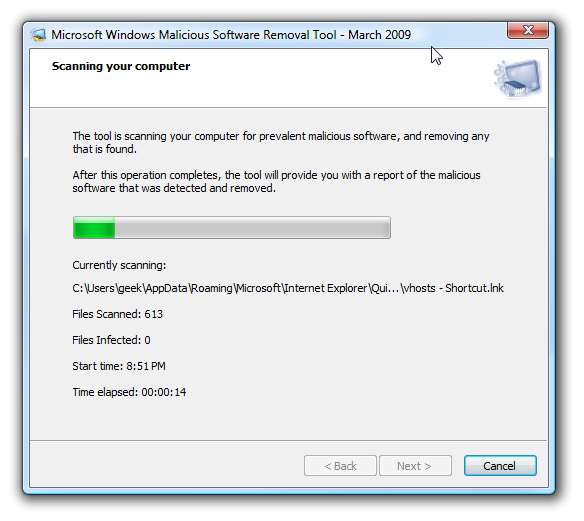
Если вы пострадали, инструмент удалит вирус и предупредит вас. Поскольку, к счастью, мы в безопасности, мы получили дружеское сообщение о том, что вредоносных программ не обнаружено. Вы можете нажать «Просмотреть подробные результаты сканирования», чтобы просмотреть дополнительную информацию.
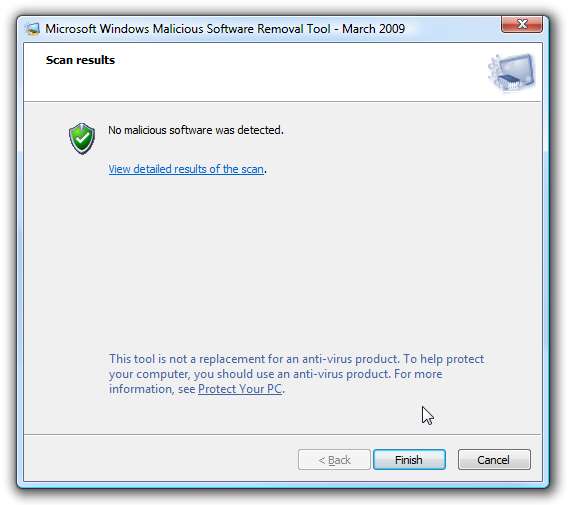
Прокручивая список вниз, вы можете найти текущую угрозу и убедиться, что вы не заражены.
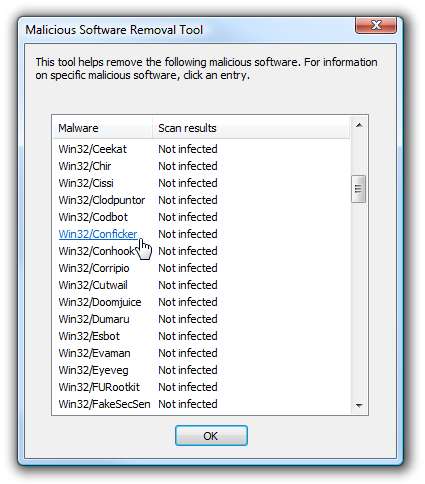
Инструмент должен обновляться автоматически через Центр обновления Windows, но вы всегда можете просто загрузить его напрямую. Это важный инструмент, который нужно держать под рукой.
Загрузите средство удаления вредоносных программ для Microsoft Windows с сайта microsoft.com
Запустите McAfee Stinger Tool (необязательно)
Альтернативным инструментом является инструмент McAfee Stinger, бесплатный инструмент, который удаляет с вашего компьютера только самые опасные вирусы. Вы можете проверить, может ли Stinger удалить текущую проблему с вирусом, проверив диалоговое окно «Список вирусов» ... перед использованием убедитесь, что у вас установлена последняя версия Stinger.
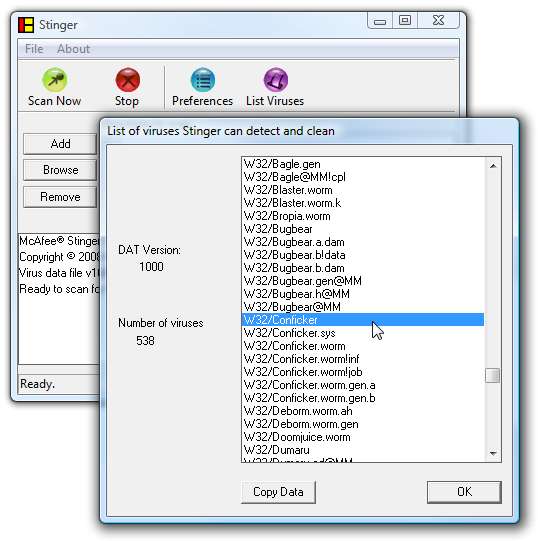
Просто нажмите кнопку «Сканировать сейчас», чтобы выполнить полное сканирование вашего компьютера, но имейте в виду, что это займет много времени.
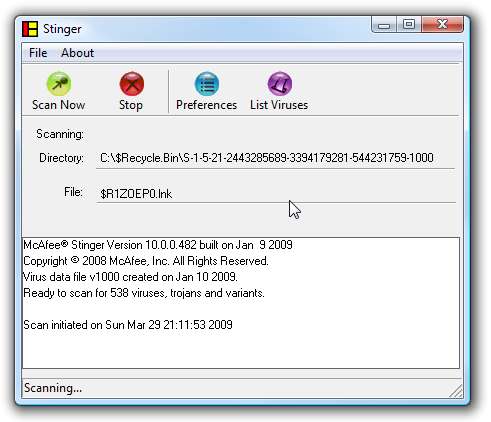
Когда это будет сделано, вы должны получить отчет с количеством чистых файлов.

Это простой и довольно уродливый инструмент, но он выполняет свою работу. Однако это все еще не замена настоящему антивирусу.
Загрузите McAfee Avert Stinger с сайта vil.nai.com
Убедитесь, что вы используете обновленное антивирусное программное обеспечение.
Это один из самых важных шагов в обеспечении безопасности. Вы должны убедиться, что ваше антивирусное программное обеспечение включено и правильно работает! Вот краткий список того, что вам следует делать:
- Убедитесь, что обновления определений вирусов обновляются автоматически.
- Убедитесь, что сканирование в реальном времени включено.
- Запустите полное сканирование (необязательно, но полезно)
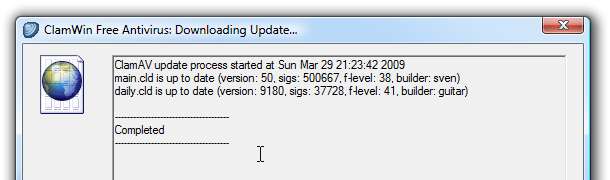
Если вы не знаете, какое антивирусное программное обеспечение использовать, и у вас нет денег на расходы, вы можете попробовать бесплатную версию AVG , или вы можете взглянуть на большой список антивирусного ПО, которое мы тестировали с Windows 7 .
Примечание. Мы не обязательно рекомендуем ClamWin для обычных пользователей, потому что у него нет защиты в реальном времени. Это как раз то, что я установил на этот компьютер, и мне нужен был снимок экрана.
Убедитесь, что обновления Windows включены
Теперь мы подошли к самому важному этапу: убедиться, что Windows полностью исправлена и включены обновления Windows. Вы не сможете защитить себя от червей и хакеров, если у вас ужасно устаревшая версия Windows без исправлений. Это просто не сработает.
Откройте «Обновления Windows», обязательно нажмите «Проверить наличие обновлений» и установите все исправления безопасности, которые они рекомендуют. Затем нажмите ссылку "Изменить настройки"…
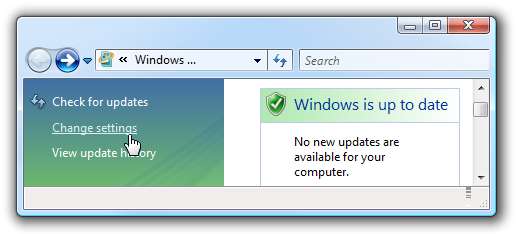
И убедитесь, что у вас настроена автоматическая проверка обновлений, и автоматическая установка обновлений - неплохой вариант. Просто помните, что если вы используете систему без исправлений, вы открываете себя для самых разных плохих вещей.
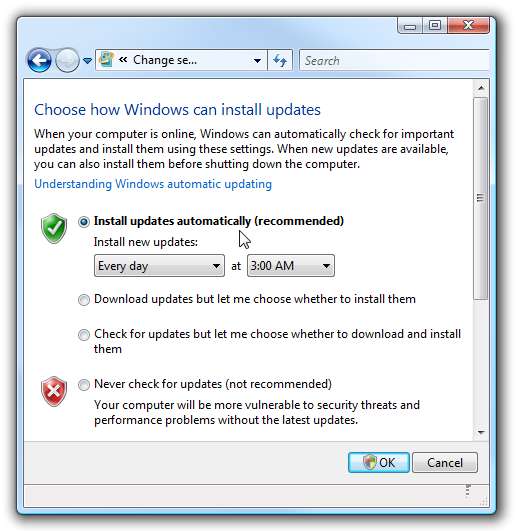
Примечание: прошу прощения за панический характер этого момента, но установка исправлений - это ключ №1 к защите от интернет-червей.
Получать уведомления об оповещениях системы безопасности Microsoft
Если вы действительно хотите убедиться, что вы в безопасности, вы можете подписаться на уведомления от Microsoft всякий раз, когда необходимо установить важное исправление. Вы также можете проверить текущие бюллетени безопасности в любое время, посетив их домашнюю страницу бюллетеней безопасности.
Подпишитесь на уведомления системы безопасности Microsoft по электронной почте или RSS
Домашняя страница последнего бюллетеня по безопасности Microsoft
Как мне убедиться, что патч установлен?
Итак, теперь мы приступаем к делу ... как узнать, уязвимы ли вы для одной из дыр в безопасности? В качестве примера рассмотрим дыру в безопасности, которая делает вас уязвимыми для червя Conficker: Уязвимость в серверной службе делает возможным удаленное выполнение кода . Если вы просмотрите список загрузок, вы увидите конкретный патч для вашей системы.
Если в обновлении Windows указано, что вы используете последнюю версию, вы можете проверить наличие определенного патча, щелкнув «Просмотреть историю обновлений» с левой стороны.
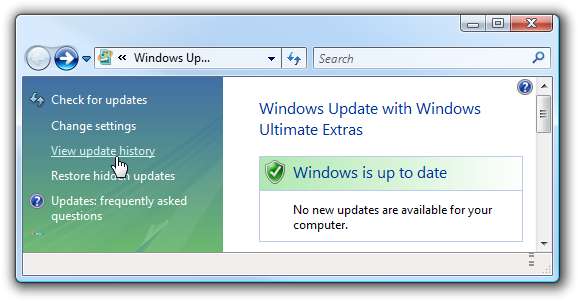
Это приведет вас к длинному списку всех установленных обновлений. Просмотрите список, и вы должны увидеть обновление, упомянутое в бюллетене по безопасности ... для меня это было KB958644 для систем на базе x64, поскольку я использую 64-разрядную версию Vista.
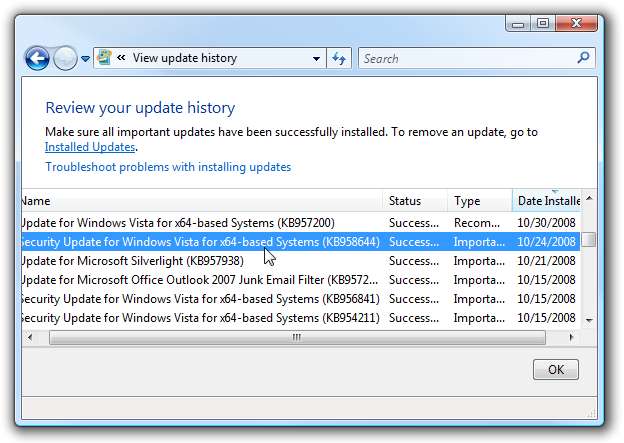
По крайней мере, приятно знать, что вы не уязвимы ... по крайней мере, для текущего червя.
Вывод
Эти шаги важны для защиты вашего компьютера от хакеров, червей и вирусов, но не только они важны для обеспечения безопасности. Вам по-прежнему следует сохранять бдительность и руководствоваться здравым смыслом: не загружайте файлы из ненадежных источников, используйте брандмауэр и убедитесь, что ваш провайдер электронной почты сканирует на вирусы, прежде чем открывать вложения.







